win11系统窗口颜色黑色如何更改 win11改变窗口颜色的步骤
更新时间:2022-05-06 16:35:00作者:huige
很多人在使用win11系统的时候,发现打开窗口时界面颜色是黑色的不好看,就想要修改窗口颜色,不过一些刚接触的用户们可能并不知道要如何进行修改吧,想知道的话,就跟着u教授小编一起来学习一下win11改变窗口颜色的步骤吧。
推荐:微软最新系统win11下载
具体步骤如下:
1、首先我们右键点击桌面空白处,选择菜单中的“个性化”。
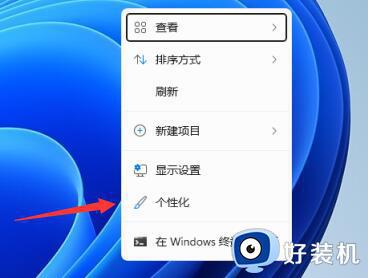 2、在个性化设置中,点击进入右侧的“颜色”设置。
2、在个性化设置中,点击进入右侧的“颜色”设置。
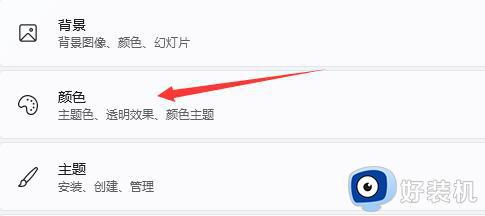 3、然后在其中找到“主题色”,将它更改为自己喜欢的颜色就可以了。
3、然后在其中找到“主题色”,将它更改为自己喜欢的颜色就可以了。
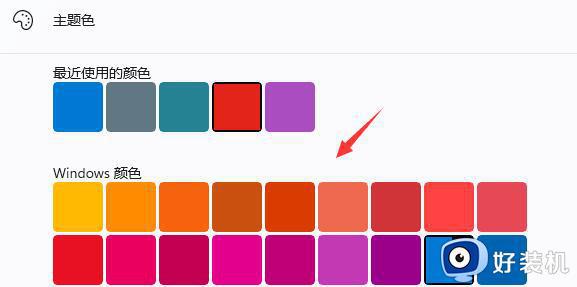 关于win11系统窗口颜色黑色如何更改就给大家讲述到这里了,大家可以根据自己的喜好来选择颜色,希望能够帮助到大家。
关于win11系统窗口颜色黑色如何更改就给大家讲述到这里了,大家可以根据自己的喜好来选择颜色,希望能够帮助到大家。
win11系统窗口颜色黑色如何更改 win11改变窗口颜色的步骤 相关教程
- win11窗口顶部颜色设置步骤 win11窗口颜色怎么设置
- 如何改变Win11关机界面颜色 Win11修改关机界面颜色的技巧
- win11任务栏颜色怎么设置成黑色的 win11任务栏改成黑色的步骤
- win11任务栏颜色怎么改成黑色 win11电脑设置任务栏颜色为黑色的具体方法
- win11任务栏字体怎么变白色 win10修改任务栏字体颜色的方法
- win11自定义配色的方法 win11如何自定义配色
- win11自定义主题颜色的步骤 win11怎么更改主题颜色
- Win11在哪里修改任务栏颜色 win11快速修改任务栏颜色的技巧
- 如何在Win11记事本中更改背景颜色 Win11记事本背景颜色个性化设置方法
- win11系统任务栏颜色怎么改 win11如何更改任务栏颜色
- win11家庭版右键怎么直接打开所有选项的方法 win11家庭版右键如何显示所有选项
- win11家庭版右键没有bitlocker怎么办 win11家庭版找不到bitlocker如何处理
- win11家庭版任务栏怎么透明 win11家庭版任务栏设置成透明的步骤
- win11家庭版无法访问u盘怎么回事 win11家庭版u盘拒绝访问怎么解决
- win11自动输入密码登录设置方法 win11怎样设置开机自动输入密登陆
- win11界面乱跳怎么办 win11界面跳屏如何处理
热门推荐
win11教程推荐
- 1 win11安装ie浏览器的方法 win11如何安装IE浏览器
- 2 win11截图怎么操作 win11截图的几种方法
- 3 win11桌面字体颜色怎么改 win11如何更换字体颜色
- 4 电脑怎么取消更新win11系统 电脑如何取消更新系统win11
- 5 win10鼠标光标不见了怎么找回 win10鼠标光标不见了的解决方法
- 6 win11找不到用户组怎么办 win11电脑里找不到用户和组处理方法
- 7 更新win11系统后进不了桌面怎么办 win11更新后进不去系统处理方法
- 8 win11桌面刷新不流畅解决方法 win11桌面刷新很卡怎么办
- 9 win11更改为管理员账户的步骤 win11怎么切换为管理员
- 10 win11桌面卡顿掉帧怎么办 win11桌面卡住不动解决方法
